দীর্ঘস্থায়ী ফলাফল অর্জনের জন্য আপনার রোগীদের শারীরিক ও মনস্তাত্ত্বিক অবস্থার স্বীকৃতি অত্যন্ত গুরুত্বপূর্ণ। যাইহোক, ম্যানুয়ালি তাদের তথ্য সংগ্রহের প্রচলিত পদ্ধতি বেশ কষ্টকর হতে পারে। ফলস্বরূপ, আধুনিক হাসপাতালগুলি প্রক্রিয়াটিকে সহজতর করতে, মূল্যবান সময় বাঁচাতে এবং ভুলের ঝুঁকি কমাতে অনলাইনে চিকিৎসা গ্রহণের ফর্মগুলি বেছে নিচ্ছে৷

এখন, আসুন একটি রোগীর গ্রহণের ফর্ম তৈরি করার প্রক্রিয়াটি নিয়ে আলোচনা করা যাক। একটি চিকিৎসা গ্রহণের ফর্ম তৈরি করার আগে কোন বিবেচনাগুলি মনে রাখা উচিত? এই নিবন্ধে, আমরা এই বিষয়ে সমস্ত প্রাসঙ্গিক প্রশ্নের সমাধান করব, তাই অনুগ্রহ করে পড়া চালিয়ে যান!
রোগীর ডেটা সংগ্রহের ফর্ম তৈরি করার আগে যে বিষয়গুলি বিবেচনা করতে হবে৷
একটি রোগীর ডেটা সংগ্রহের ফর্ম তৈরি করার সময়, স্বাস্থ্যসেবা প্রদানকারী এবং হাসপাতালগুলি প্রয়োজনীয় ব্যক্তিগত তথ্য সংগ্রহ করে। এর মধ্যে নাম, জন্ম তারিখ, চিকিৎসা ইতিহাস এবং আরও অনেক কিছু অন্তর্ভুক্ত রয়েছে। যাইহোক, কার্যকর ফর্মের জন্য নিম্নলিখিত বিষয়গুলি বিবেচনা করা গুরুত্বপূর্ণ:
- ব্র্যান্ডিং : আপনার ওয়েবসাইটের ব্র্যান্ডিং প্রতিফলিত করার জন্য ফর্মটি কাস্টমাইজ করুন।
- হোমপেজ প্লেসমেন্ট : হোমপেজে ফর্মে সহজে অ্যাক্সেস নিশ্চিত করুন, বিশেষ করে জরুরী অবস্থার জন্য।
- ই-স্বাক্ষর : ইলেকট্রনিক স্বাক্ষরের জন্য একটি বৈশিষ্ট্য অন্তর্ভুক্ত করুন।
- রোগীর-নির্দিষ্ট বিন্যাস : রোগীর প্রকারের উপর ভিত্তি করে প্রশ্ন সাজান।
- শর্তসাপেক্ষ যুক্তি : পূর্ববর্তী উত্তরের উপর ভিত্তি করে প্রশ্নগুলি মানিয়ে নিতে যুক্তি ব্যবহার করুন।
- দাবিত্যাগ : ডেটা ব্যবহার স্পষ্ট করতে দাবিত্যাগ যোগ করুন।
- ওপেন-এন্ডেড প্রশ্ন : অতিরিক্ত মন্তব্যের জন্য স্থান অন্তর্ভুক্ত করুন।
- ব্যবহারকারী-বান্ধব ডিজাইন : ফর্মটিকে ব্যবহারকারী-বান্ধব এবং স্বজ্ঞাত করুন।
এই বিবেচনার সাথে, আপনি WordPress-এ একটি দক্ষ রোগীর ডেটা সংগ্রহ ফর্ম তৈরি করতে পারেন।
আশ্চর্যজনক ওয়েবসাইট তৈরি করুন
সেরা বিনামূল্যে পৃষ্ঠা নির্মাতা Elementor সঙ্গে
এখুনি শুরু করুনওয়ার্ডপ্রেসে রোগীর তথ্য সংগ্রহের ফর্ম তৈরি করা
একটি ফর্ম নির্মাতা প্লাগইন চয়ন করুন
ওয়ার্ডপ্রেস প্রক্রিয়াটিকে প্রবাহিত করার জন্য ফর্ম-বিল্ডিং সরঞ্জামগুলির আধিক্য সরবরাহ করে। বিশেষ করে, আমরা ফ্লুয়েন্ট ফর্ম বেছে নিয়েছি, একটি অত্যন্ত প্রশংসিত ওয়ার্ডপ্রেস ফর্ম নির্মাতা প্লাগইন যার একনিষ্ঠ ব্যবহারকারী বেস 200,000-এর বেশি উত্সাহী। তদ্ব্যতীত, আমরা নিবন্ধের শেষ অংশে এর বিশদ বিবরণ দিয়েছি। এইভাবে, অনুগ্রহ করে পড়া চালিয়ে যান যখন আমরা পরবর্তী পর্যায়ে চলে যাই।
একটি ফর্ম তৈরি করুন
আপনার ওয়ার্ডপ্রেস ড্যাশবোর্ডে এগিয়ে যান। আপনি যদি ইতিমধ্যেই ফ্লুয়েন্ট ফর্মগুলি ইনস্টল না করে থাকেন তবে প্লাগইন বিভাগে এটি সনাক্ত করুন এবং ডাউনলোড শুরু করুন৷ আপনার কাছে এই বিভাগ থেকে প্লাগইনটির বিনামূল্যে এবং প্রো সংস্করণ উভয়ই অর্জন করার বিকল্প রয়েছে, তবে আমাদের নির্দিষ্ট উদ্দেশ্যে, আমরা প্রো সংস্করণ বেছে নেওয়ার পরামর্শ দিই।

এরপর, ফ্লুয়েন্ট ফর্ম প্রো ড্যাশবোর্ডে নেভিগেট করুন এবং "একটি নতুন ফর্ম যোগ করুন" বোতামটি নির্বাচন করুন৷
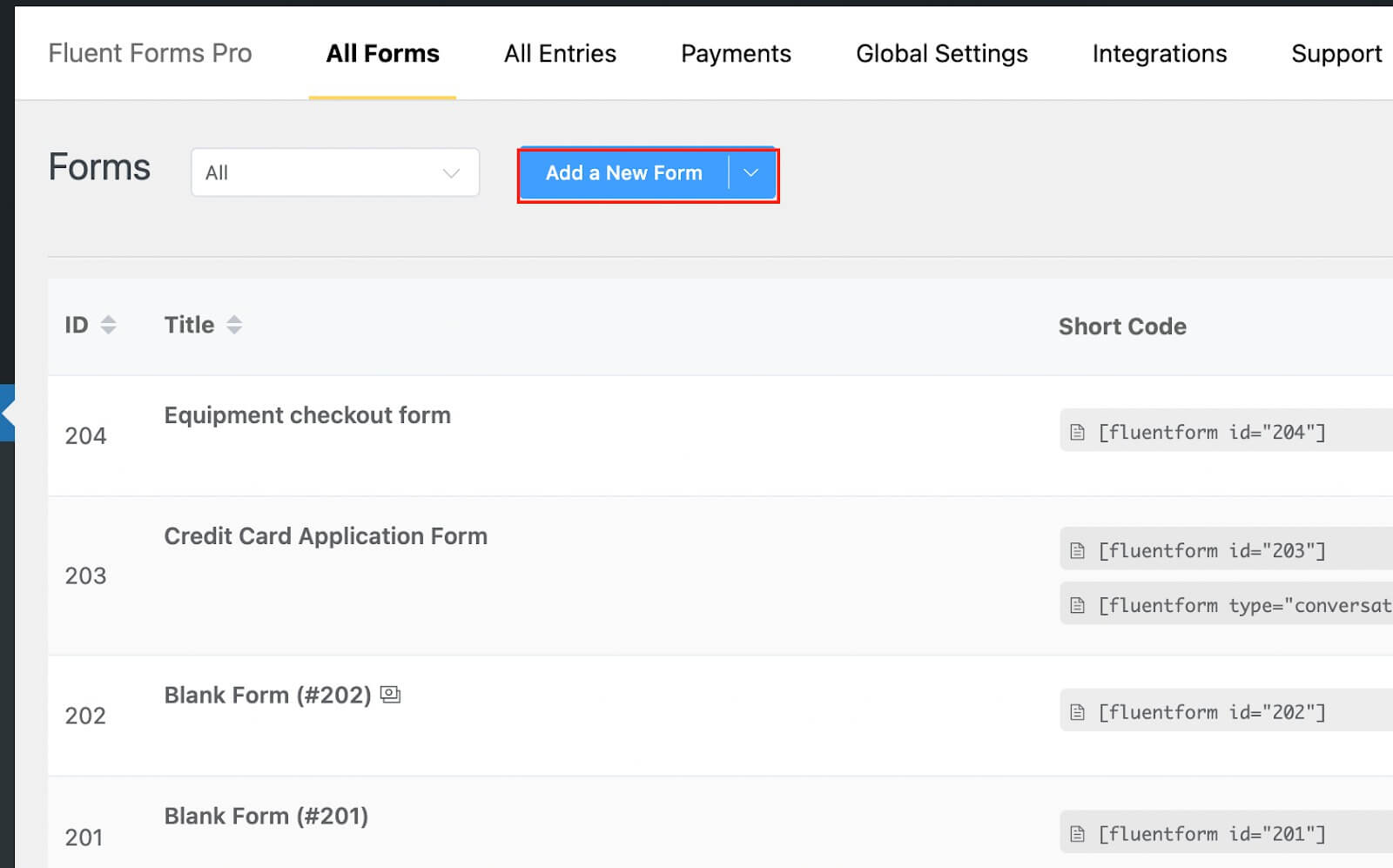
স্ক্র্যাচ থেকে কথোপকথন ফর্ম তৈরি করতে, প্রধান বোতামের পাশে অবস্থিত ড্রপডাউন মেনু অ্যাক্সেস করুন।

আপাতত, আমরা সাধারণ ফর্ম টাইপ বেছে নেব। "একটি নতুন ফর্ম যোগ করুন" বোতামে ক্লিক করার পরে, আপনাকে উপলব্ধ টেমপ্লেটগুলি থেকে নির্বাচন করতে বলা হবে৷ "ব্ল্যাঙ্ক ফর্ম" বিকল্পটি বেছে নিন।

এখন, উপরের বাম কোণায় ক্লিক করে আপনার ফর্মের জন্য একটি নাম প্রদান করুন।
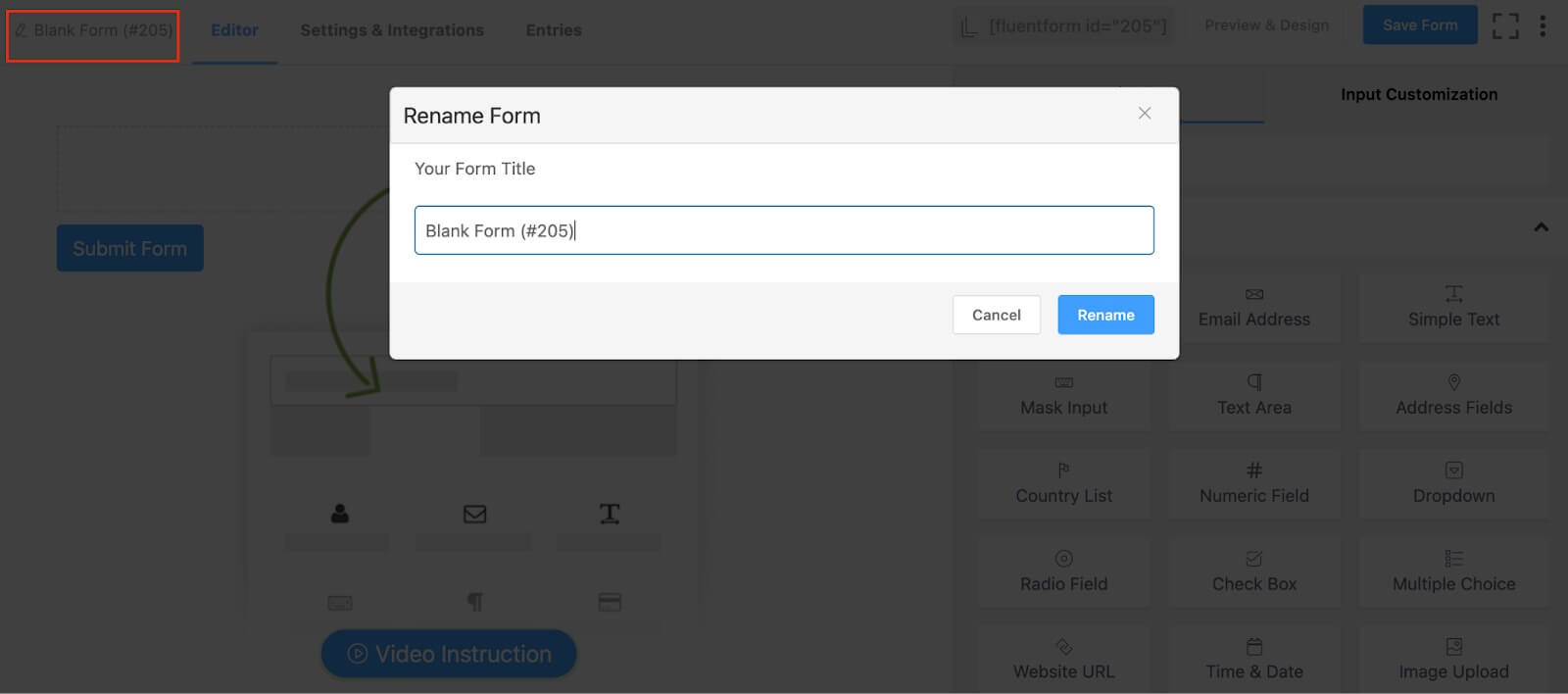
আমরা আমাদের ফর্মের নাম দেব "নতুন রোগী তালিকাভুক্তি ফর্ম।" এর পরে, ইনপুট ক্ষেত্র বিভাগ থেকে প্রয়োজনীয় ক্ষেত্রগুলি টেনে আনুন এবং ড্রপ করুন বা ক্ষেত্রগুলি যুক্ত করতে ফর্ম সম্পাদকের মধ্যে প্লাস (+) আইকনে ক্লিক করুন৷
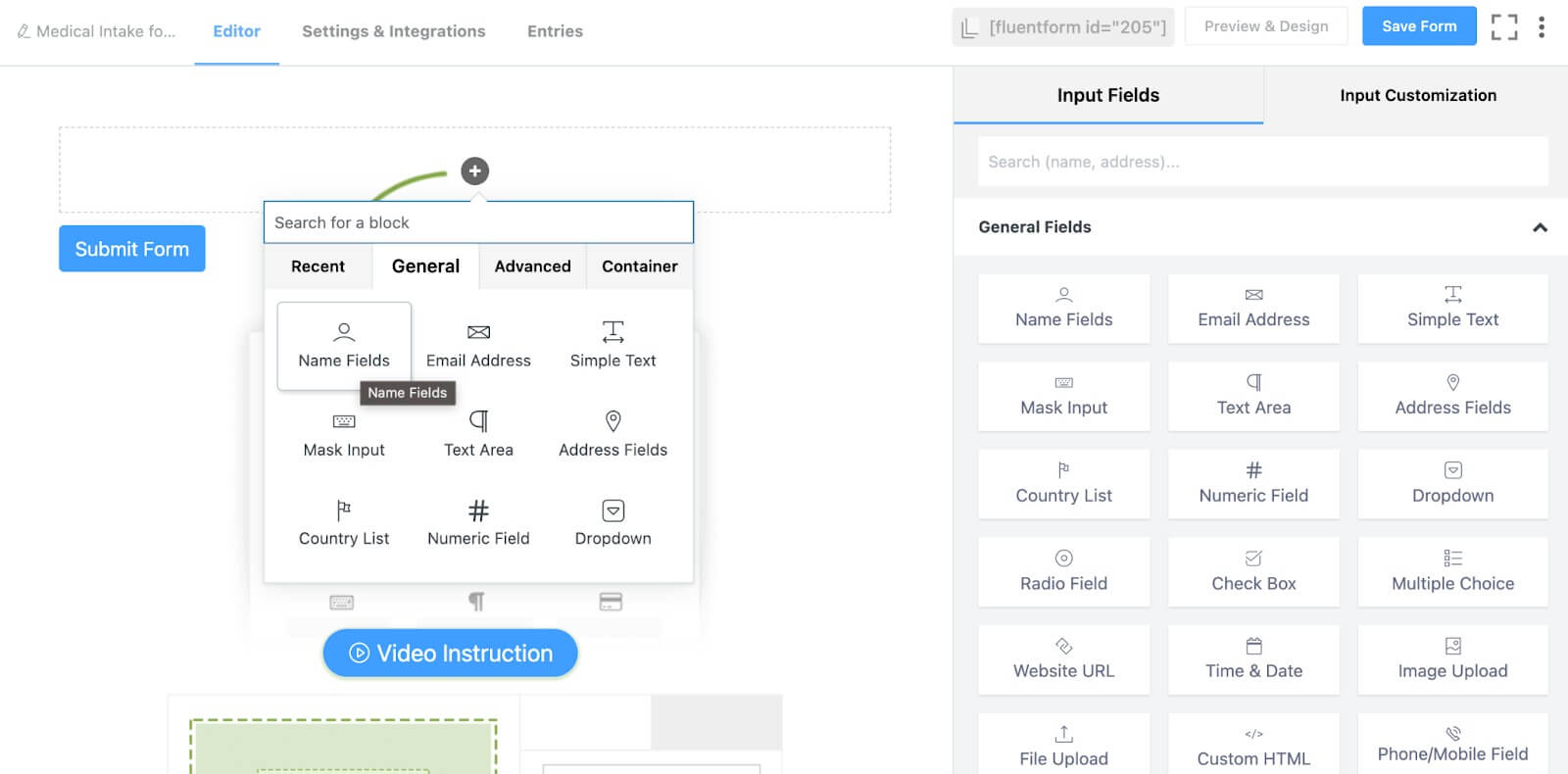
উদাহরণস্বরূপ, আমরা নাম, ইমেল, ফোন নম্বর, ঠিকানা এবং আরও অনেক কিছুর জন্য ক্ষেত্র অন্তর্ভুক্ত করব।
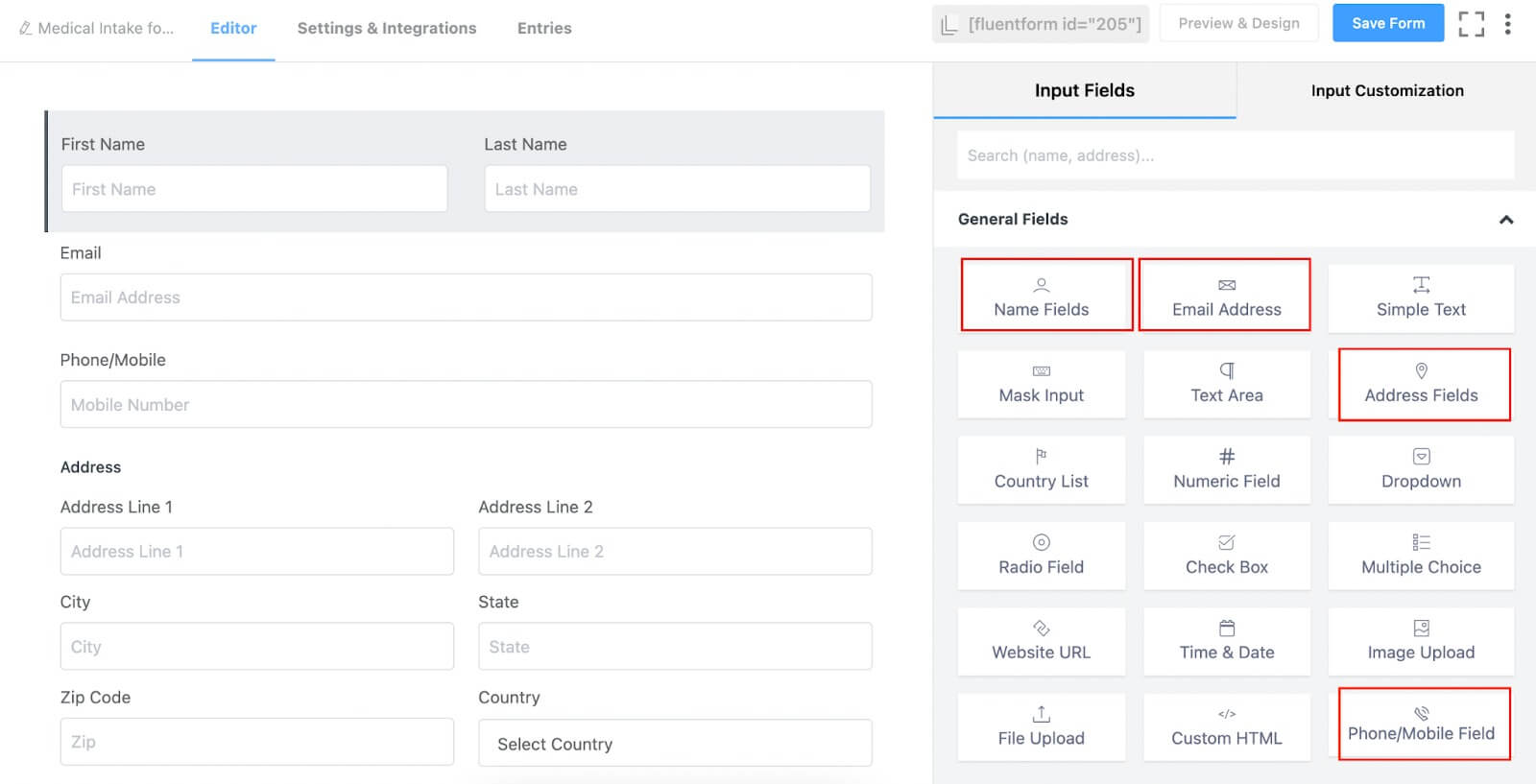
পরবর্তীকালে, ফর্ম সম্পাদকের ইনপুট কাস্টমাইজেশন বিভাগে এই ক্ষেত্রগুলি কাস্টমাইজ করুন, অথবা সেটিংস অ্যাক্সেস এবং সম্পাদনা করতে পেন্সিল আইকনে ক্লিক করুন৷
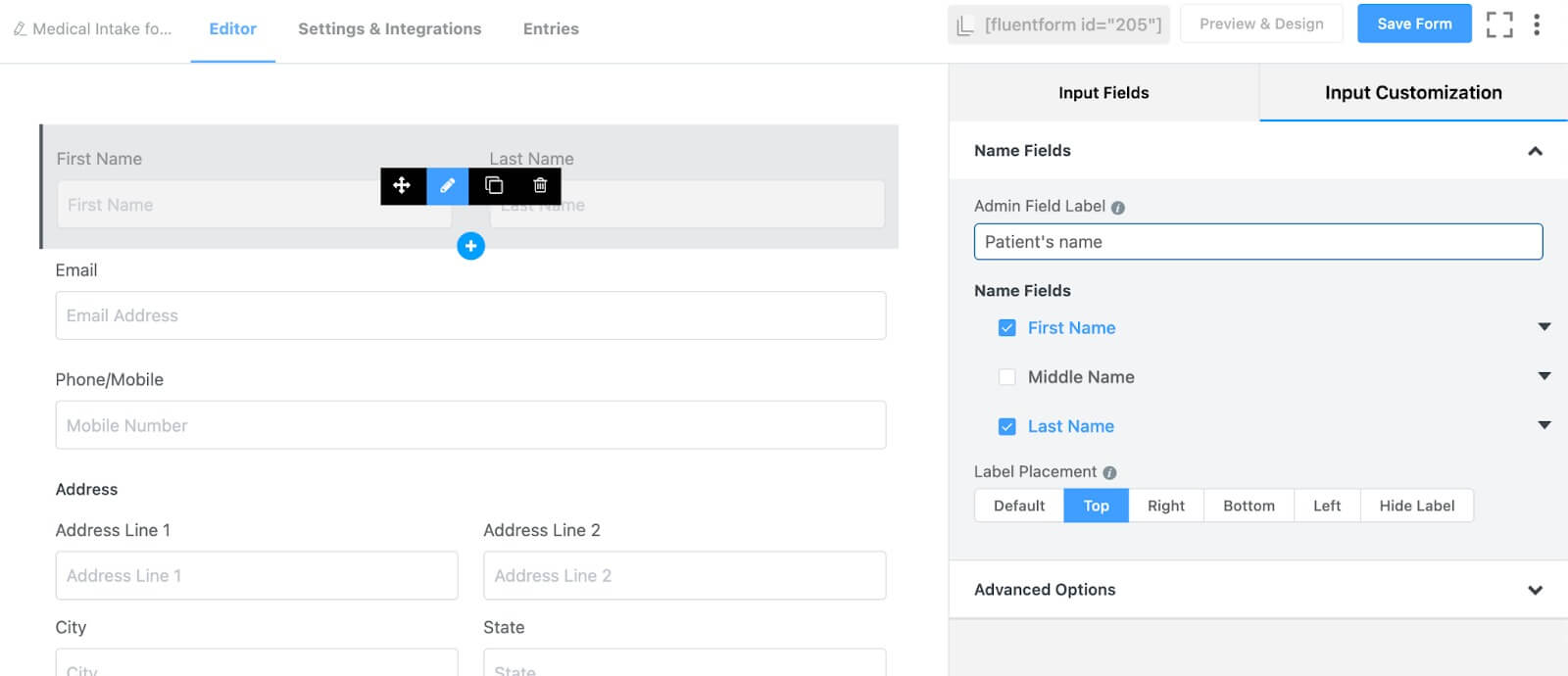
আমাদের ক্ষেত্রে, আমরা রোগীর নাম, রোগীর সাথে হাসপাতালে আসা ব্যক্তির নাম, সহচর এবং রোগীর মধ্যে সম্পর্ক নির্ধারণের জন্য একটি চেকবক্স ক্ষেত্র, সেইসাথে তাদের ইমেল, ফোন নম্বর এবং ঠিকানা সংগ্রহ করছি৷
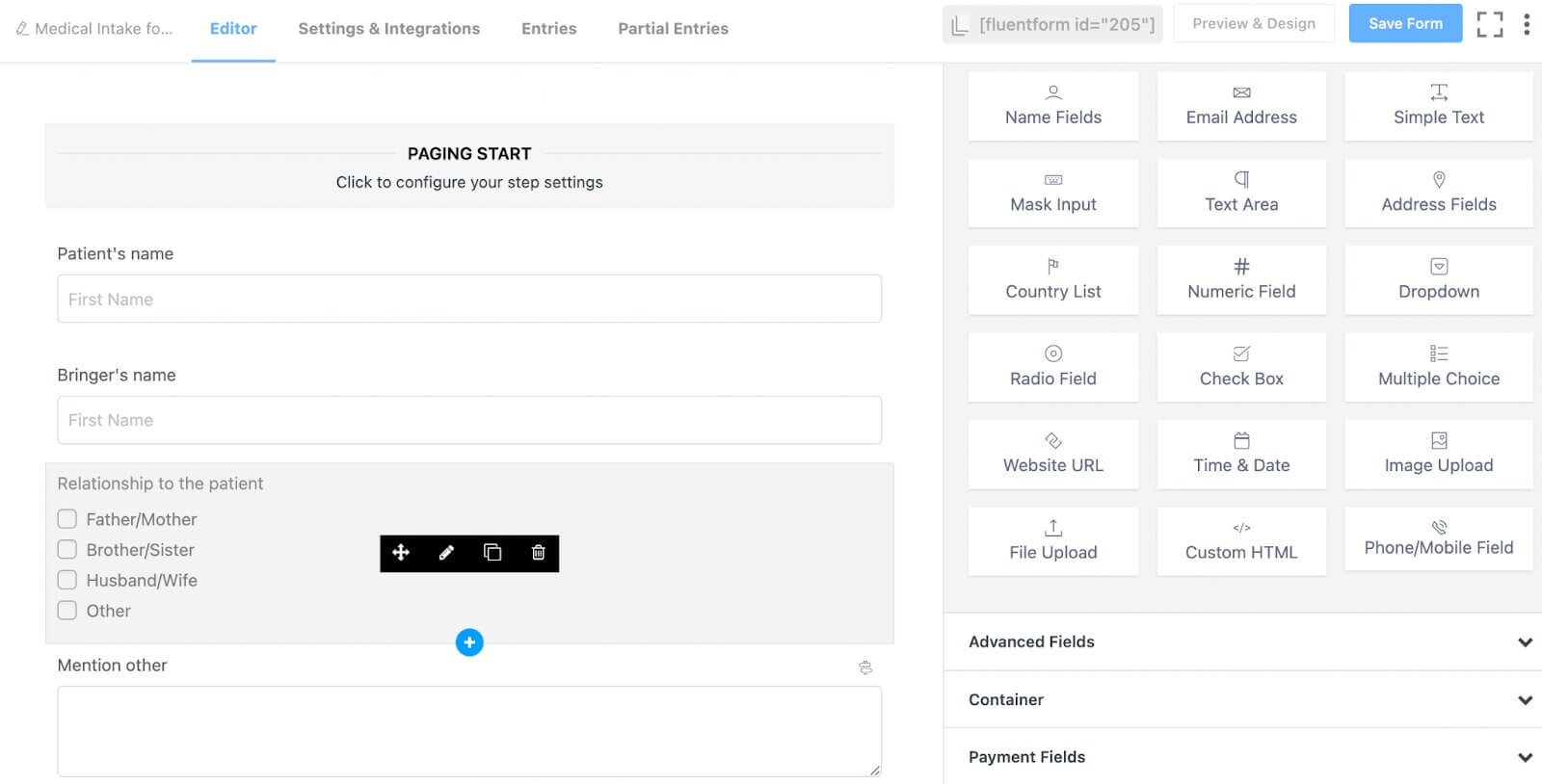
"সম্পর্ক" ক্ষেত্রের অন্য বিকল্পের জন্য শর্তযুক্ত যুক্তি প্রয়োগ করুন।
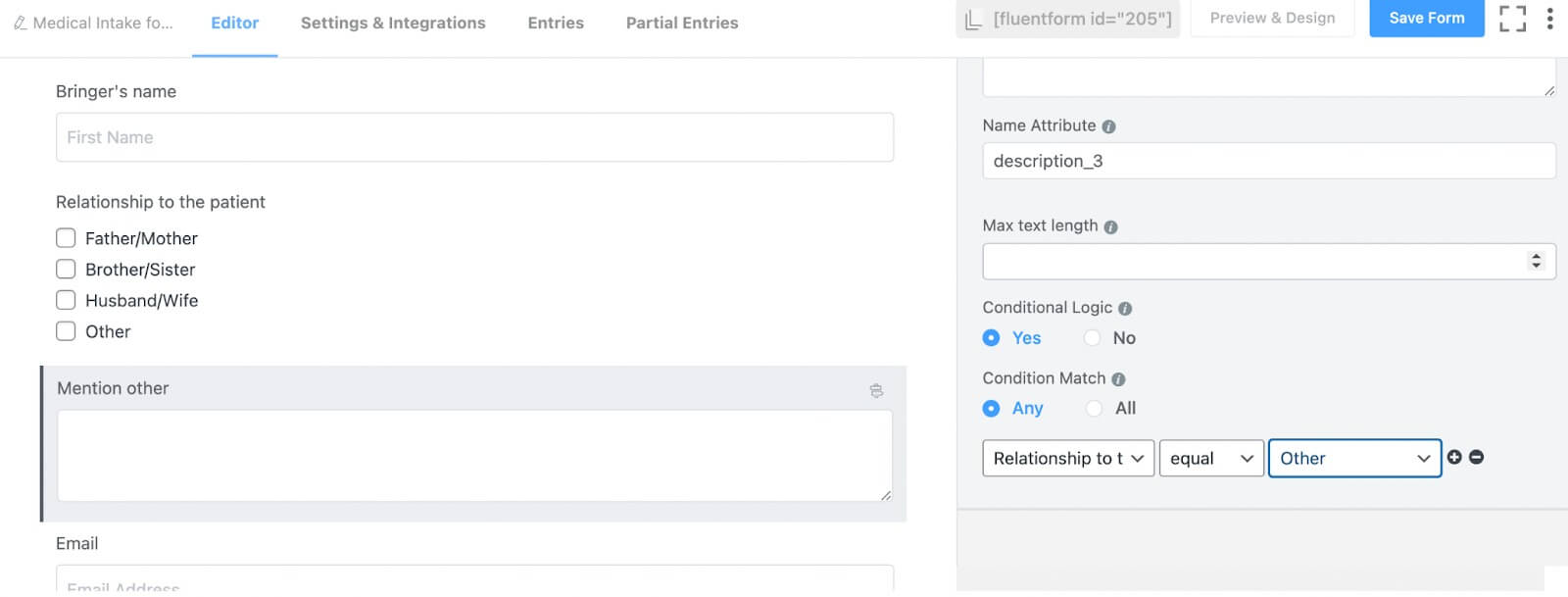
এখন যেহেতু আমরা রোগীর যোগাযোগের বিশদ সংগ্রহ করেছি, আসুন রোগীর শারীরিক অবস্থা সম্পর্কে জিজ্ঞাসা করি। এটি অর্জন করতে, আমরা একটি ফর্ম ধাপ ক্ষেত্র যোগ করব। এই পদক্ষেপটি আমাদের ফর্মটিকে স্বতন্ত্র বিভাগে ভাগ করার জন্য প্রয়োজনীয়, যাতে আমাদের ক্লায়েন্টরা ফর্মটি পূরণ করার সময় অনাগ্রহী না হয় তা নিশ্চিত করে৷
Advanced Fields অপশনে যান এবং সেখান থেকে Form Step ক্ষেত্রটি অন্তর্ভুক্ত করুন।

ফর্ম স্টেপ ফিল্ডের মধ্যে পেজিং স্টার্ট বিকল্পে নেভিগেট করুন, তারপর ইনপুট কাস্টমাইজেশন বোতামে ক্লিক করুন। এখানে, আপনার ধাপে নাম বরাদ্দ করুন। সাধারণত, আপনি একটি ফর্ম ধাপ ক্ষেত্রের মধ্যে দুটি ডিফল্ট ধাপ পাবেন। আমাদের ক্ষেত্রে, আমরা প্রথম ধাপের নাম দিচ্ছি "যোগাযোগের বিবরণ" এবং দ্বিতীয় ধাপের "শারীরিক তথ্য"।
অতিরিক্তভাবে, অটোফোকাস বোতাম সক্রিয় করুন, স্বয়ংক্রিয় পৃষ্ঠা পরিবর্তন বিকল্প, প্রতি-ধাপে ডেটা সংরক্ষণ বোতাম, এবং ইচ্ছা হলে শেষ সেশন থেকে পুনরায় শুরু করার বিকল্প। আমরা এই সমস্ত বিকল্পগুলি সক্ষম করতে বেছে নিয়েছি।
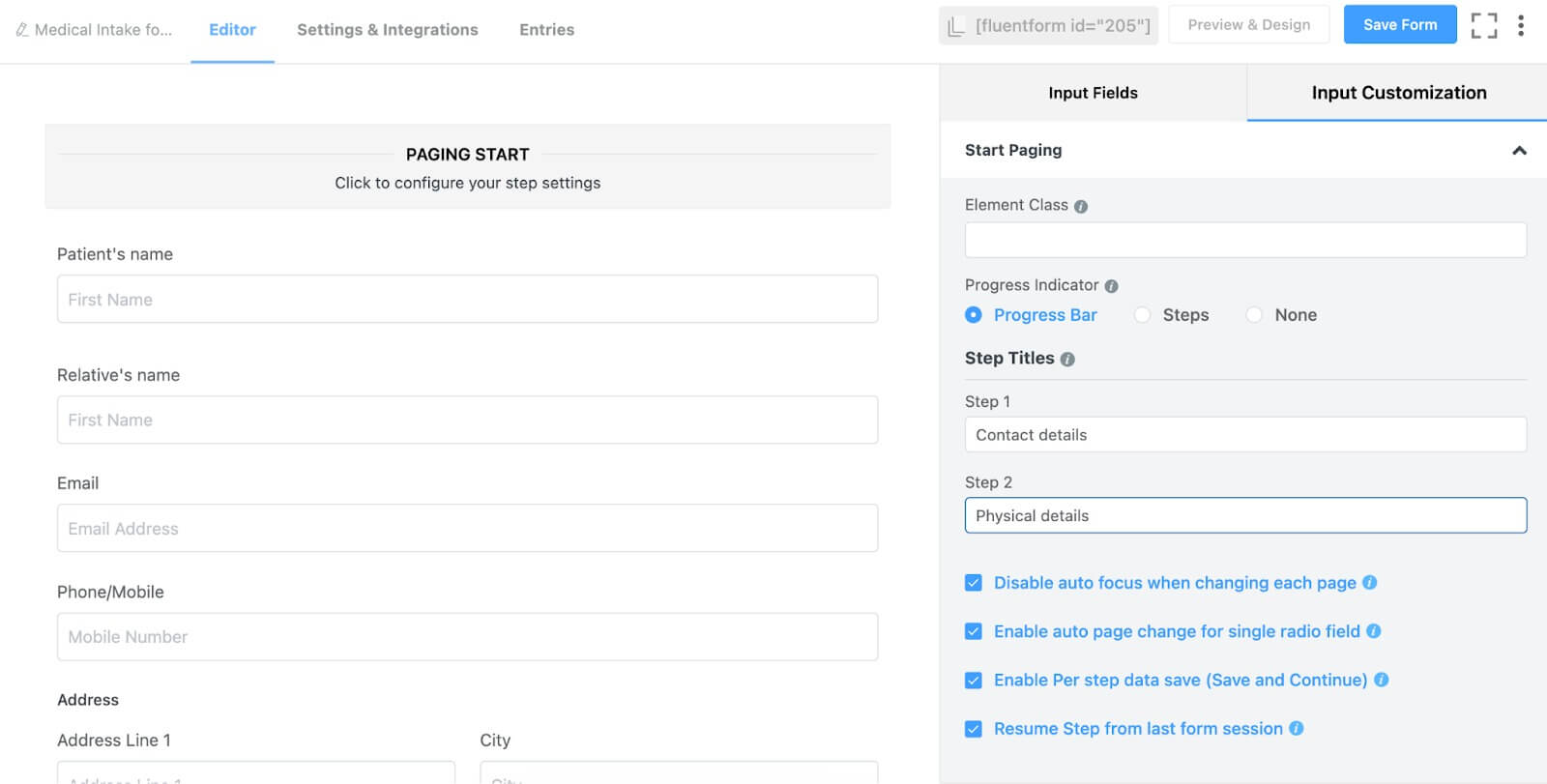
এখন, ফর্ম স্টেপের পৃষ্ঠা বিরতি বিকল্পের নীচে শারীরিক তথ্যের জন্য ক্ষেত্র যোগ করতে এগিয়ে যান। এর মধ্যে রয়েছে রোগীর লিঙ্গ সম্পর্কে অনুসন্ধানের জন্য একটি রেডিও ক্ষেত্র, রোগীর জন্ম তারিখ, উচ্চতা এবং ওজনের জন্য তিনটি মাস্ক ইনপুট ক্ষেত্র, দুটি পাঠ্য ইনপুট ক্ষেত্র - একটি ডাক্তারকে দেখার কারণ এবং আরেকটি রোগীর চিকিৎসা ইতিহাসের জন্য - এবং রোগীর অন্য কোন অসুখ আছে কিনা তা নির্ধারণ করার জন্য একটি চেকবক্স ক্ষেত্র।
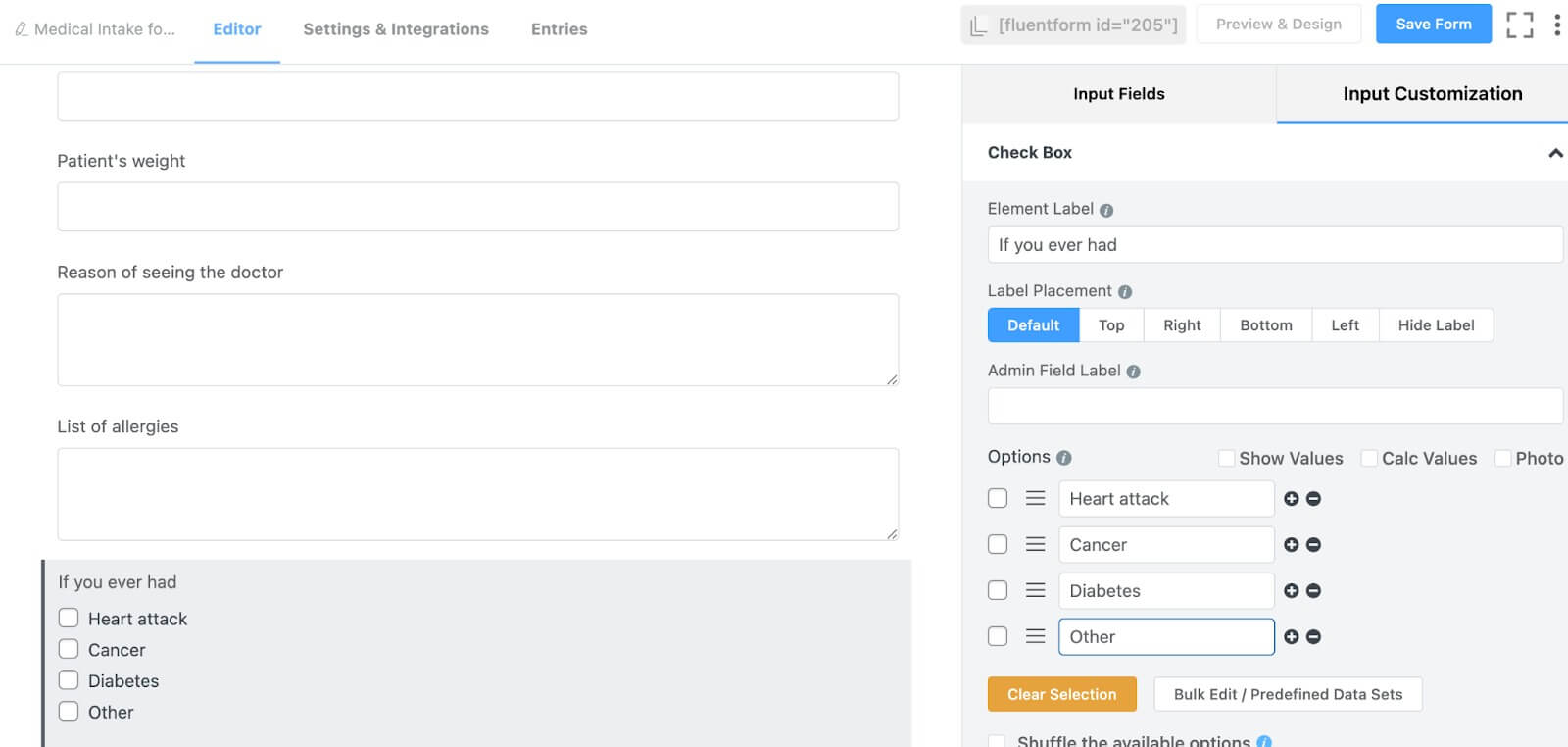
রোগীর অসুস্থতা সম্পর্কিত বিভাগে, আমরা তিনটি স্বতন্ত্র পছন্দ প্রবর্তন করেছি এবং অন্যান্য অসুস্থতা নির্দিষ্ট করার জন্য একটি বিকল্প অন্তর্ভুক্ত করেছি। অন্যান্য অসুস্থতা সম্পর্কে তথ্য সংগ্রহ করতে, চেকবক্স ক্ষেত্রের ঠিক নীচে একটি পাঠ্য ইনপুট ক্ষেত্র যোগ করুন এবং সেই ক্ষেত্রের জন্য শর্তযুক্ত যুক্তি সক্রিয় করুন। এর অর্থ হল পাঠ্য ইনপুট ক্ষেত্রটি তখনই প্রদর্শিত হবে যখন কেউ চেকবক্স ক্ষেত্র থেকে "অন্য" বিকল্পটি নির্বাচন করবে৷
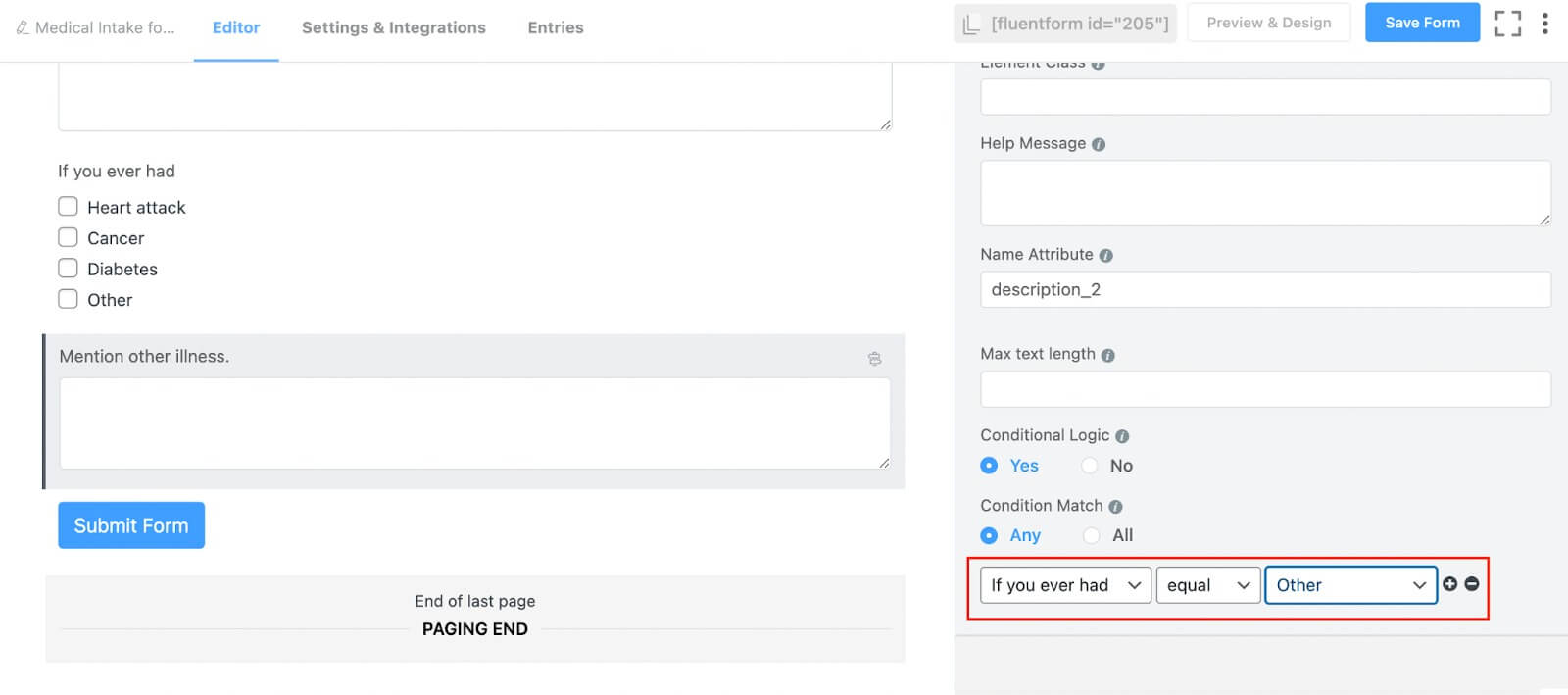
অবশেষে, আনার সম্মতি সংগ্রহের জন্য একটি স্বাক্ষর ক্ষেত্র অন্তর্ভুক্ত করুন।
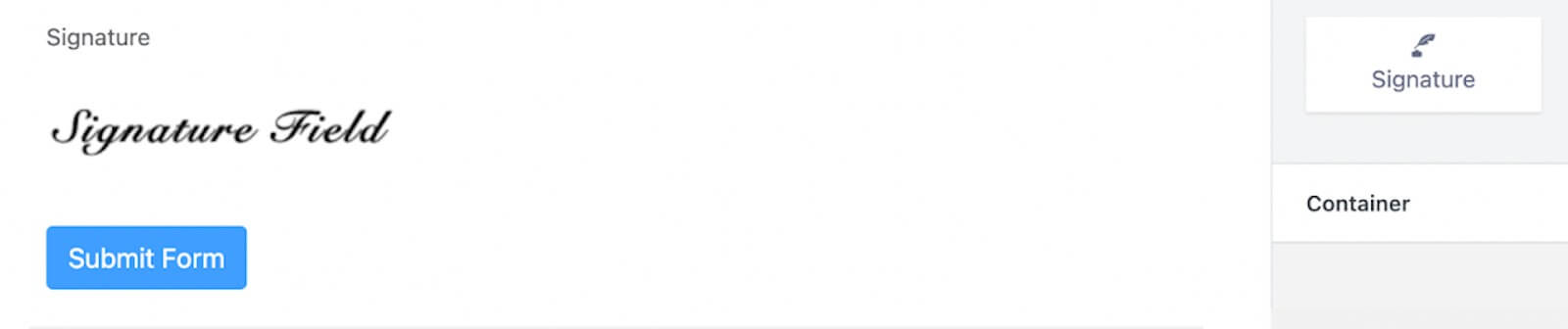
ঐচ্ছিকভাবে, আপনি এই মুহুর্তে জমা বোতামটি কাস্টমাইজ করতে পারেন, যদিও আমরা আপাতত এই পদক্ষেপটি এড়িয়ে যাচ্ছি। নীচে ফর্মটির একটি পূর্বরূপ রয়েছে।
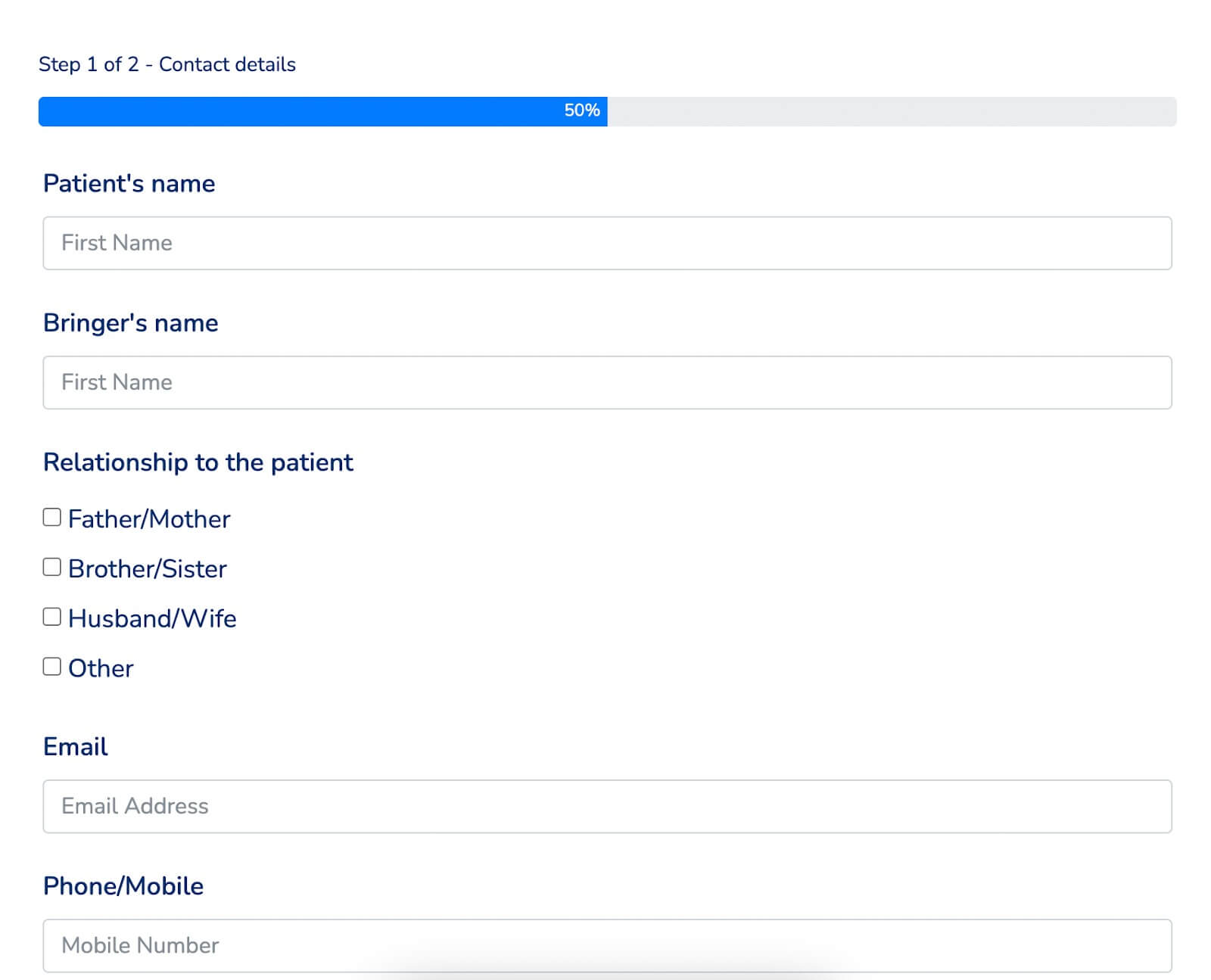
আপনি যদি আপনার ফর্মে কিছু রঙ যোগ করতে চান তবে ফর্মটির জন্য গ্লোবাল স্টাইলার ব্যবহার করুন। পূর্বরূপ এবং নকশা বিভাগ থেকে, একটি ফর্ম শৈলী টেমপ্লেট নির্বাচন করুন। আমাদের ক্ষেত্রে, আমরা বুটস্ট্র্যাপ স্টাইল বেছে নিচ্ছি। বিকল্পভাবে, আপনি কাস্টম (উন্নত কাস্টমাইজেশন) টেমপ্লেট নির্বাচন করে ফর্মটি সম্পূর্ণরূপে কাস্টমাইজ করতে পারেন।
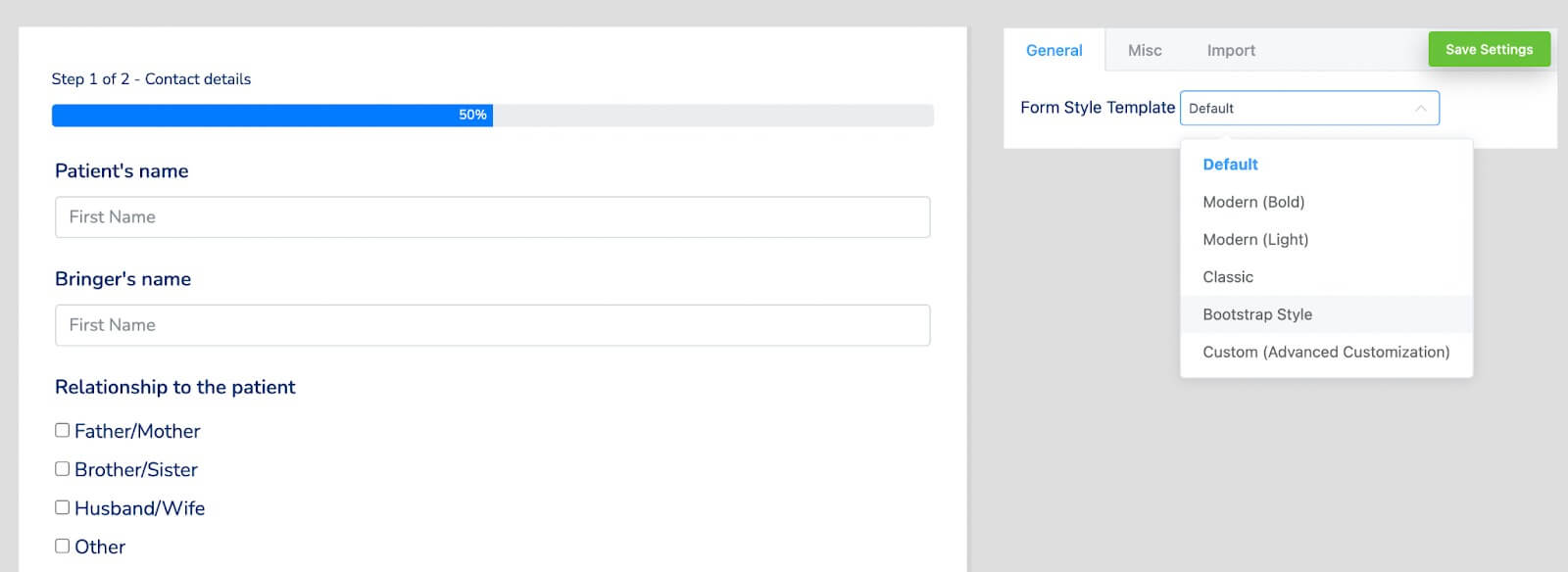
এরপরে, কনটেইনার শৈলী, তারকাচিহ্ন শৈলী, ইনলাইন ত্রুটি বার্তা শৈলী, জমা দেওয়ার পরে সফল বার্তা শৈলী, জমা দেওয়ার পরে ত্রুটি বার্তা শৈলী এবং আরও অনেক কিছু কনফিগার করতে Misc বিভাগে অ্যাক্সেস করুন। আমরা এই নির্দিষ্ট ফর্মের জন্য পাত্রের রঙ সামঞ্জস্য করে একটি পরিবর্তন করছি।
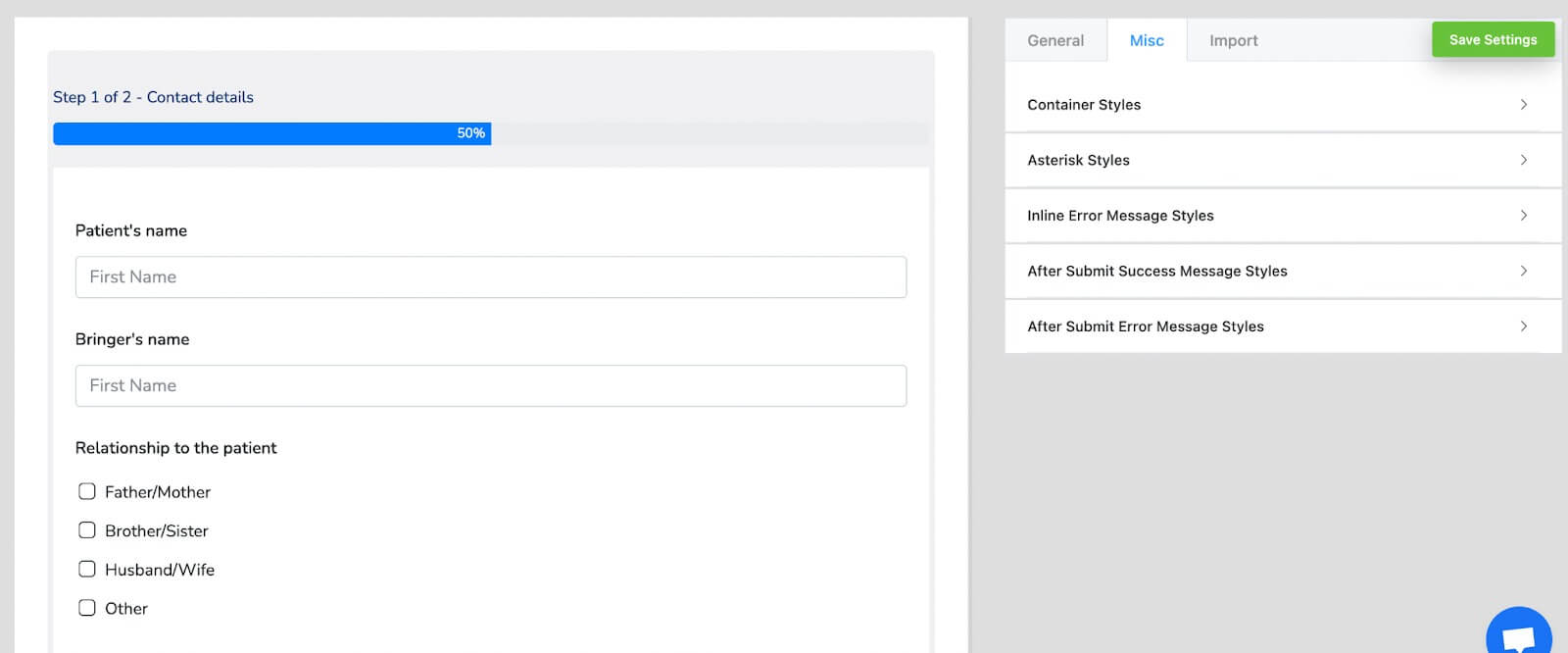
আপডেট করা ধারক রঙের সাথে ফর্মটির চূড়ান্ত উপস্থিতি এখানে।
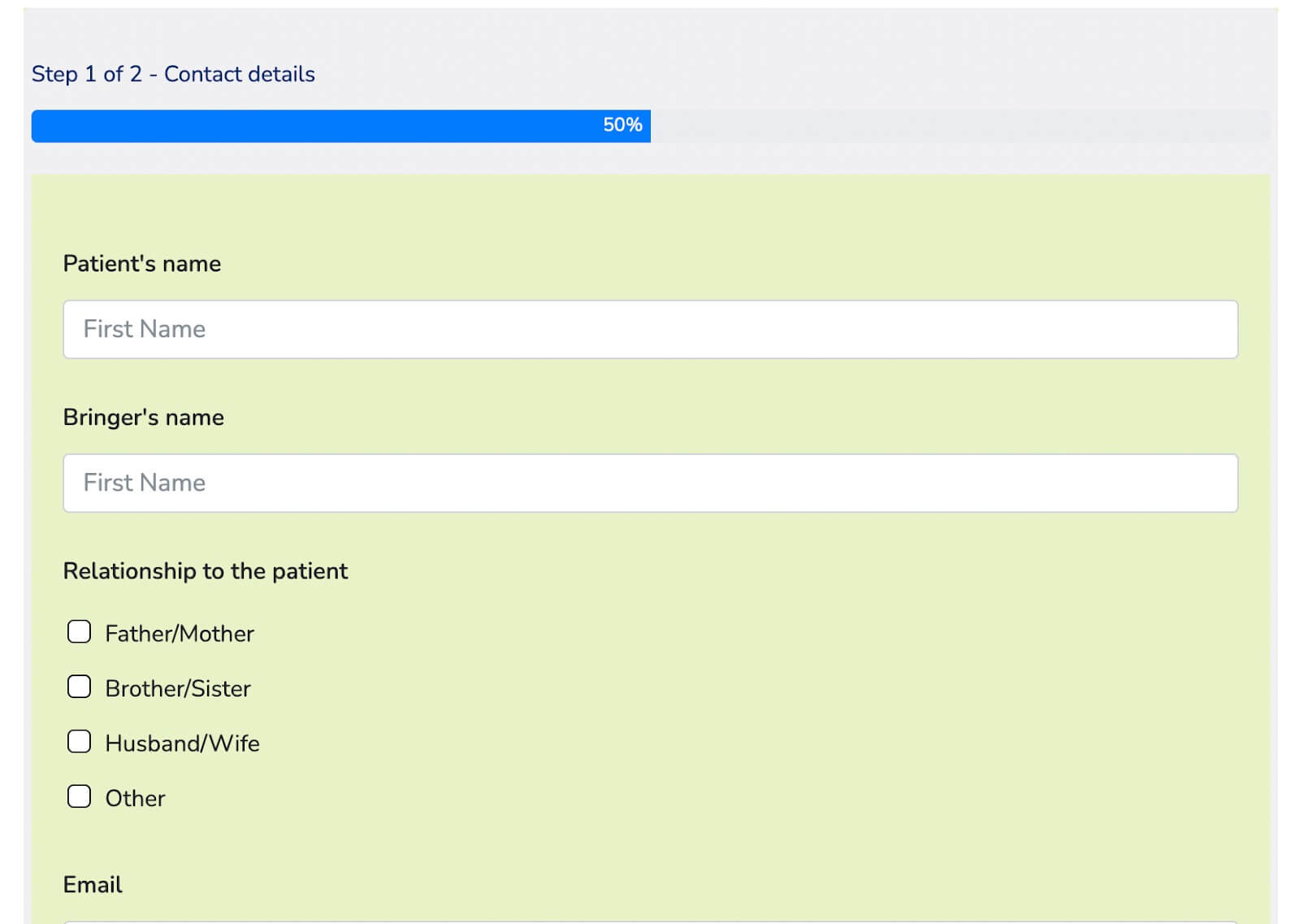
আপনি যদি এই ফর্মটিকে একটি কথোপকথনমূলক ফর্মে রূপান্তর করতে চান, ফর্ম সম্পাদকে ফিরে যান এবং উপরের ডানদিকে কোণায় তিন-বিন্দু বোতামের উপর হোভার করুন৷ আপনি "কথোপকথনমূলক ফর্মে রূপান্তর করুন" বিকল্পটি পাবেন। এটিতে ক্লিক করুন এবং রূপান্তর নিশ্চিত করুন।
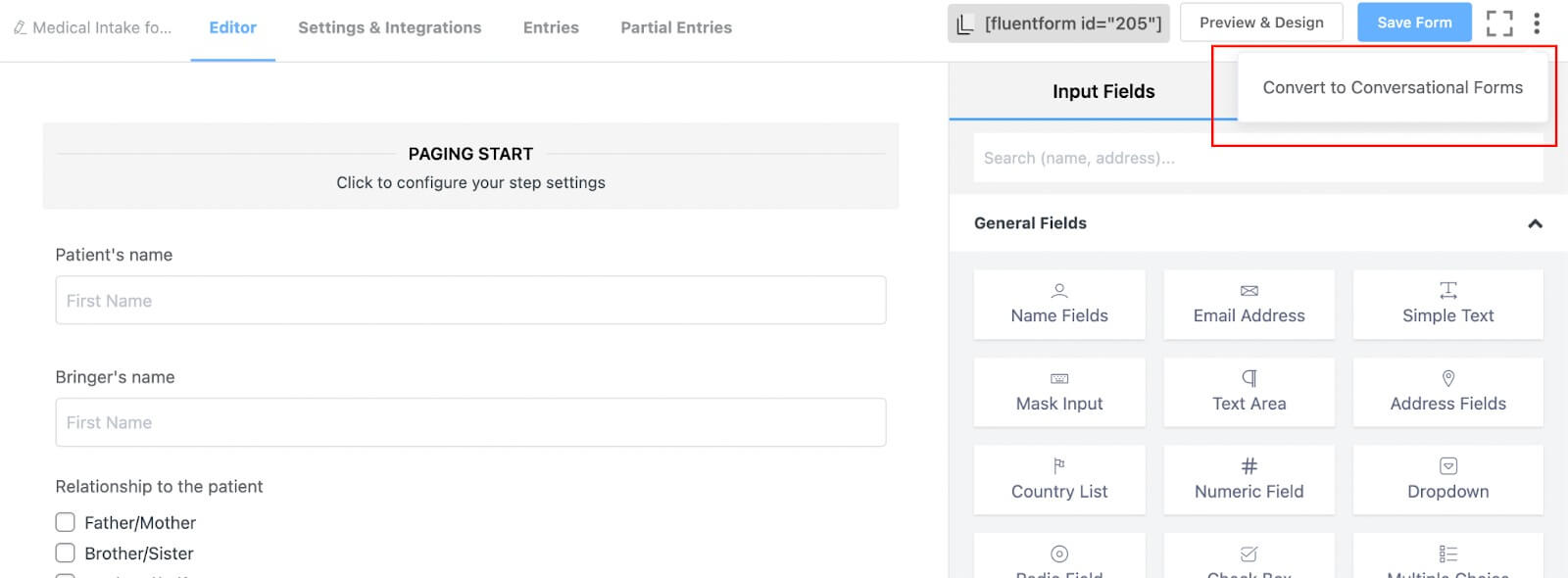
যেহেতু আপনি ইতিমধ্যে ক্ষেত্রগুলি যুক্ত করেছেন এবং ফর্মের নকশা বিভাগে এগিয়ে যান ফর্ম সম্পাদকটিকে এড়িয়ে যান৷ এখানে, আপনি আপনার ফর্মটি কাস্টমাইজ করতে পারেন, যেমন প্রশ্ন ও উত্তরের রঙ পরিবর্তন করা, পটভূমির রঙ সামঞ্জস্য করা, বোতামের পাঠ্যের রঙ পরিবর্তন করা, ছবি যোগ করা, মোবাইল লেআউট সক্রিয় বা নিষ্ক্রিয় করা, ব্র্যান্ডিং অক্ষম করা, বা মূল ইঙ্গিত সেট করা, অন্যান্য বিকল্পগুলির মধ্যে .
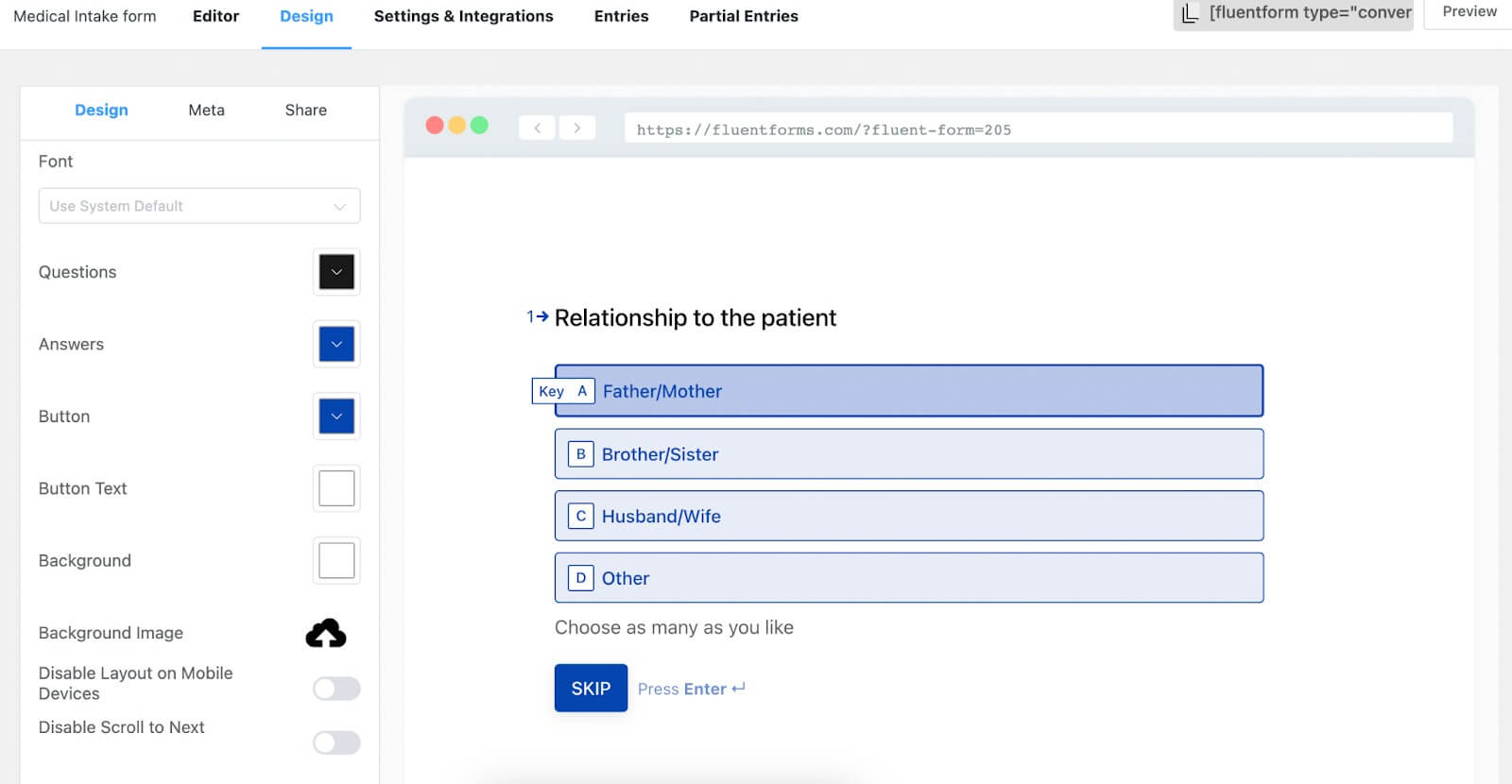
এই ফর্মের জন্য, আমরা শুধুমাত্র একটি পটভূমি ছবি যোগ করছি, যার ফলে ফর্মটির নিম্নলিখিত পূর্বরূপ দেখা যাচ্ছে।
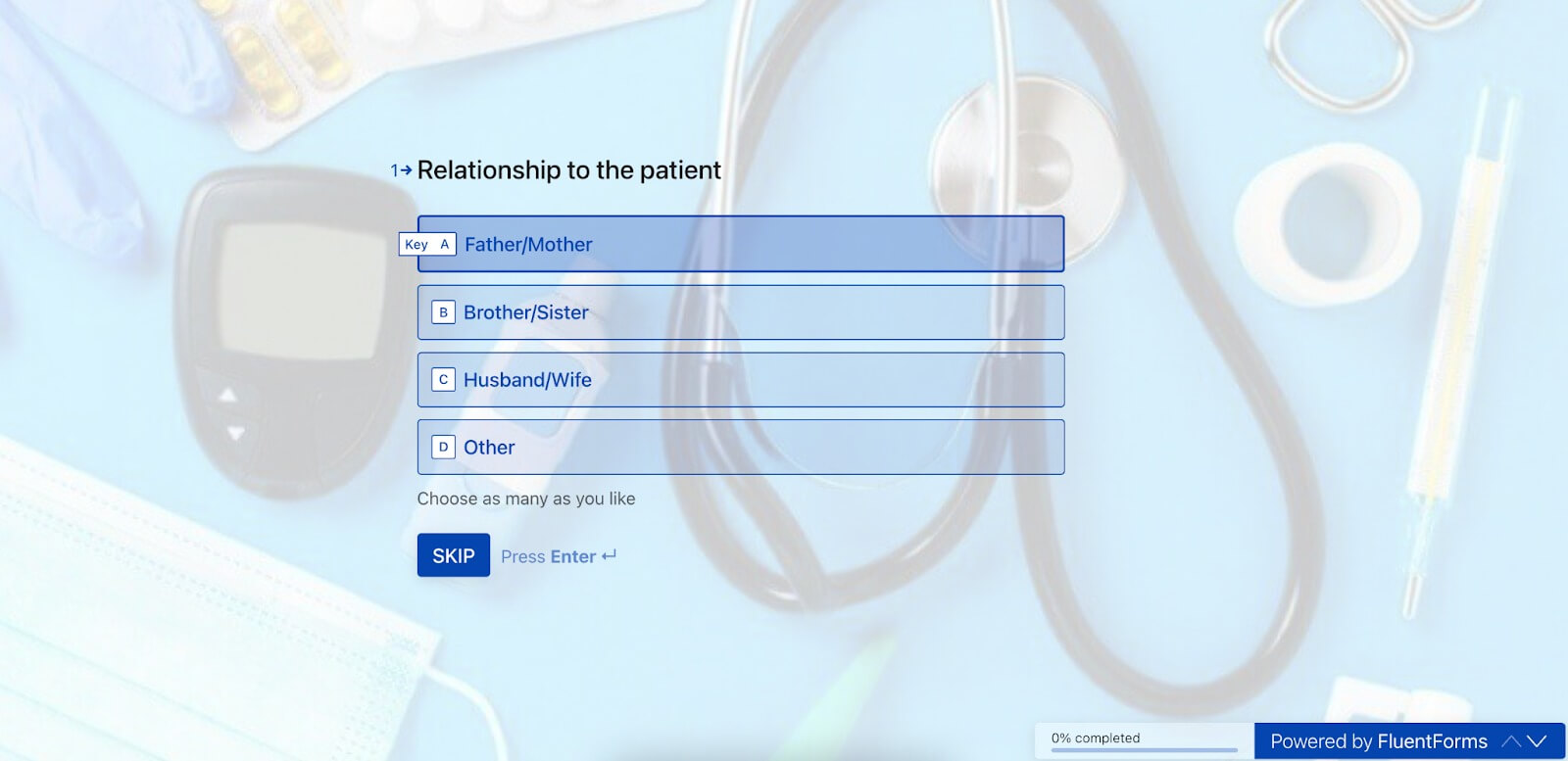
এটাই! আপনার ফর্ম এখন ব্যবহারের জন্য প্রস্তুত.
ফর্মের সেটিংস কনফিগার করা হচ্ছে
ফর্ম সম্পাদকের মধ্যে সেটিংস এবং ইন্টিগ্রেশন ট্যাবে এগিয়ে যান। এই বিভাগের মধ্যে, আপনি সেটিংস তালিকার শীর্ষে ফর্ম সেটিংস পাবেন৷ প্রাথমিকভাবে, আপনি জমা দেওয়ার পরে ট্রিগার হওয়া ফর্মের জন্য নিশ্চিতকরণ সেটিংসের মুখোমুখি হবেন। এই বিভাগে, আপনার কাছে নিশ্চিতকরণের ধরন কনফিগার করার ক্ষমতা আছে, জমা দেওয়ার পরে প্রদর্শিত বার্তাটি, জমা দেওয়ার সময় ক্রিয়াকলাপ সংজ্ঞায়িত করা এবং আরও অনেক কিছু।
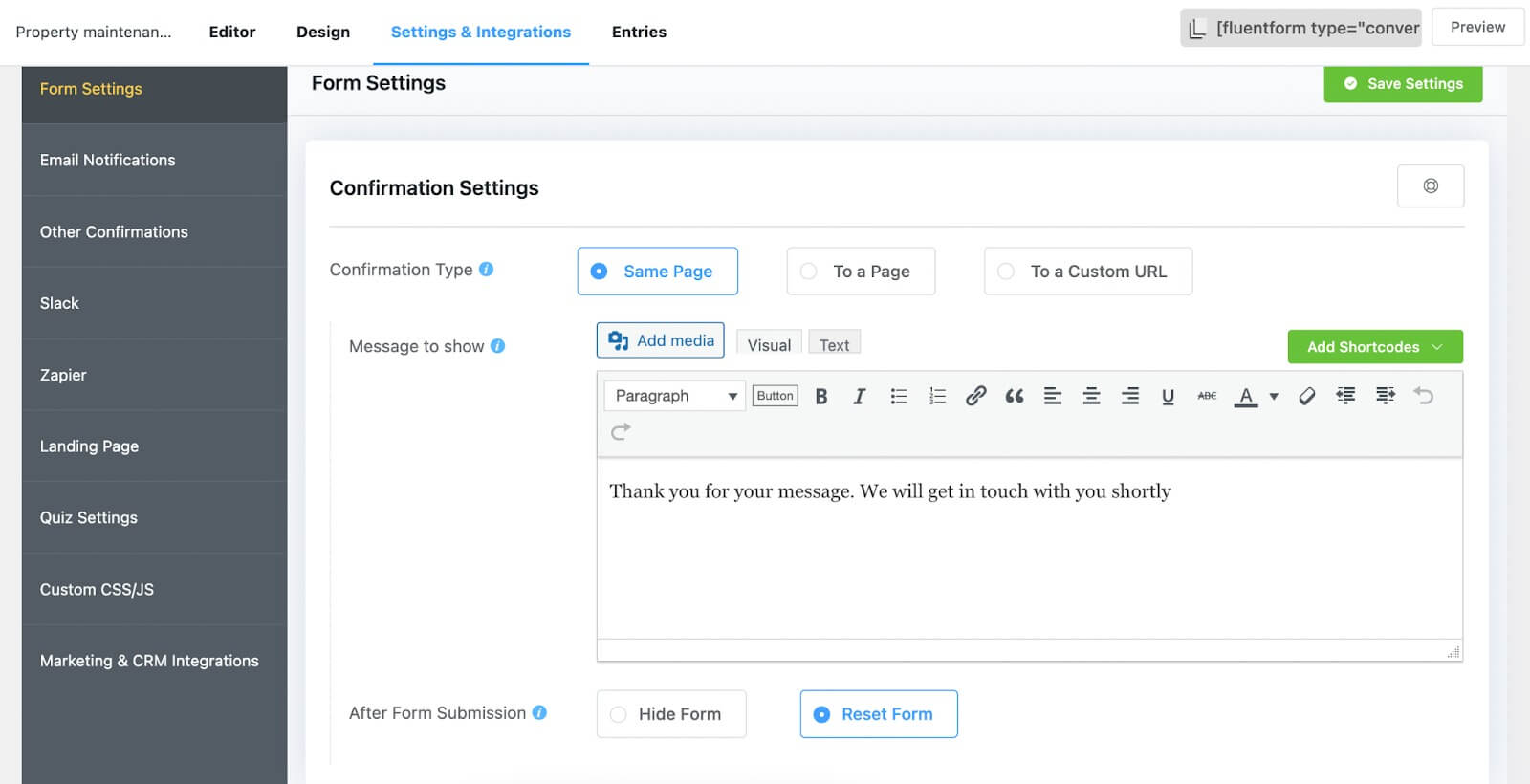
আপনি যদি ডাবল অপ্ট-ইন বৈশিষ্ট্যটি ব্যবহার করতে চান তবে আপনি এটি এখানে সক্ষম করতে পারেন। অতিরিক্তভাবে, আপনি ফর্ম লেআউট কনফিগার করতে পারেন, সময়সূচী এবং বিধিনিষেধ গঠন করতে পারেন এবং অন্যান্য বিভিন্ন কাস্টমাইজেশন বিকল্পগুলি অন্বেষণ করতে পারেন।
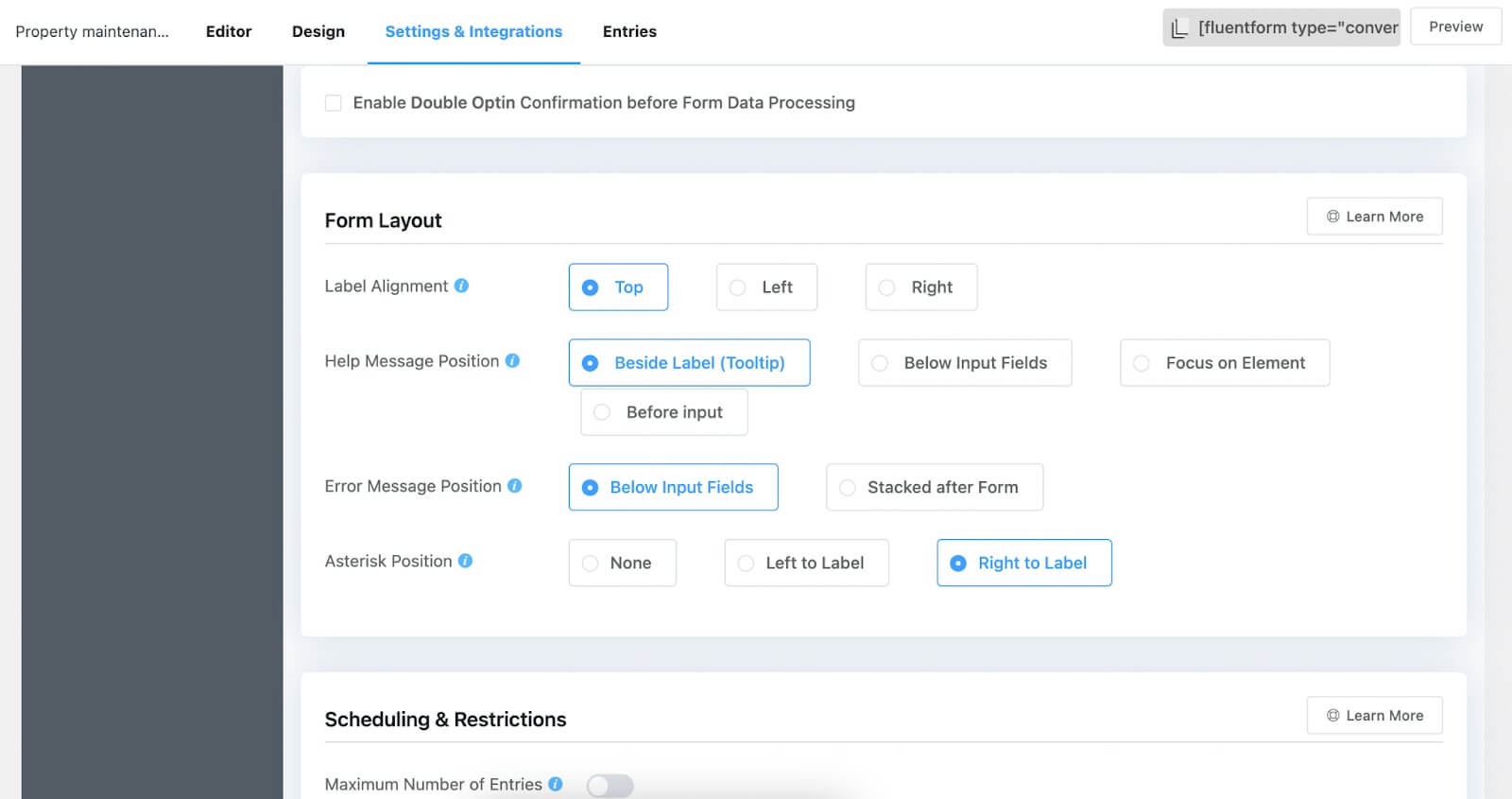
আপনার পছন্দগুলি সংরক্ষণ করতে "সেটিংস সংরক্ষণ করুন" বোতামে ক্লিক করতে ভুলবেন না৷
তালিকার পরবর্তী বিভাগে স্থানান্তরিত করে, আপনি ফর্ম জমা দেওয়ার পরে ব্যবহারকারীদের কাছে পাঠানোর জন্য ইমেলগুলি তৈরি করতে পারেন। এই অংশে, আপনি ইমেলের নাম, প্রেরক, বিষয়, ইমেলের মূল অংশ, শর্তযুক্ত যুক্তি অন্তর্ভুক্ত করতে, ফাইল সংযুক্ত করতে এবং আরও অনেক কিছু উল্লেখ করতে পারেন। মনে রাখবেন যে আপনার ইমেল নিশ্চিতকরণ পাঠাতে FluentSMTP প্লাগইন প্রয়োজন হবে।
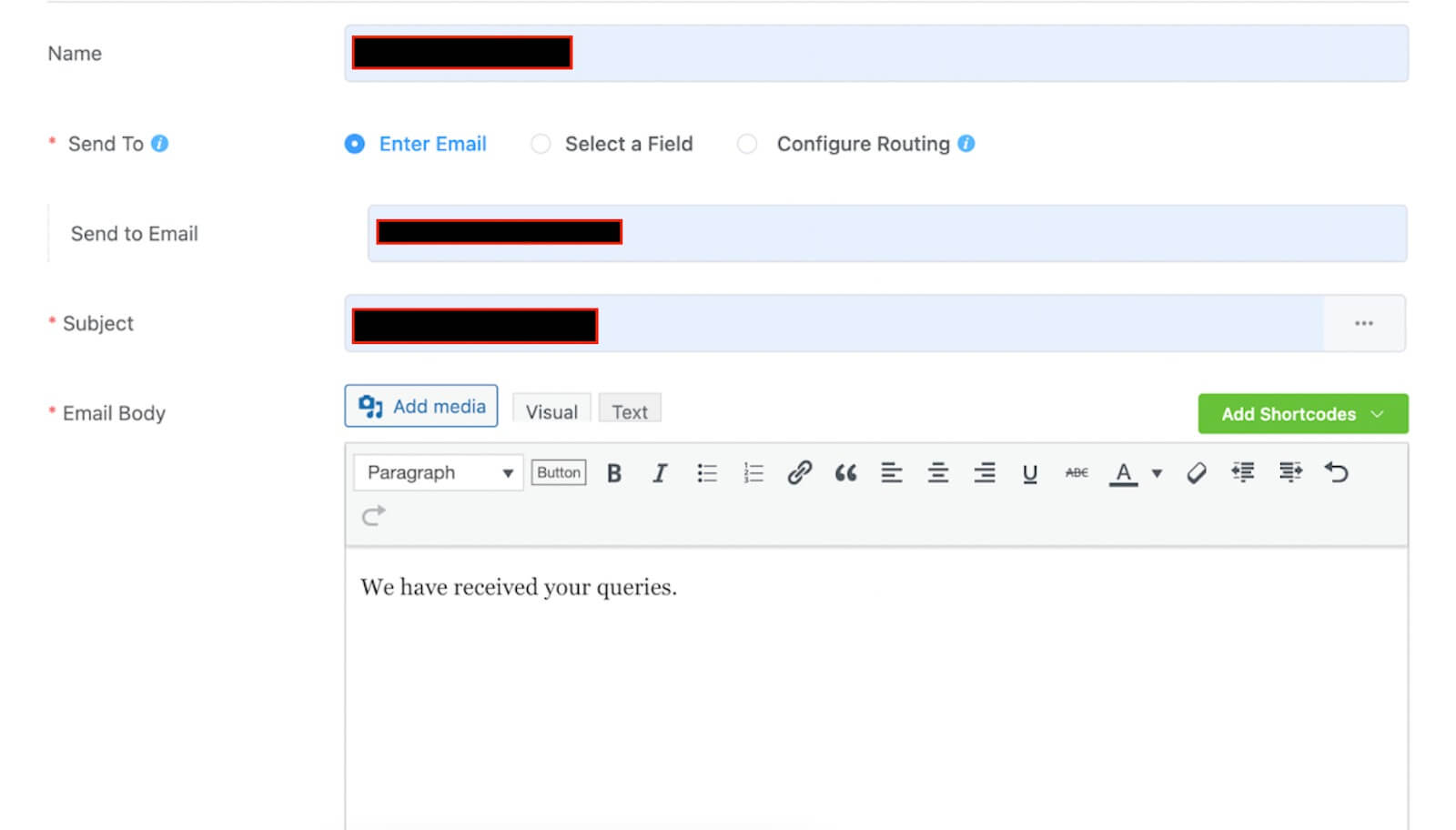
আপনি যদি "অন্যান্য নিশ্চিতকরণ" বিকল্পটি অন্বেষণ করেন, আপনি আপনার ক্লায়েন্টদের জন্য পরিপূরক নিশ্চিতকরণ তৈরি করতে পারেন।
অবশেষে, "মার্কেটিং এবং CRM ইন্টিগ্রেশন" বিকল্পটি আপনাকে আপনার ফর্ম এবং ফ্লুয়েন্ট ফর্মগুলির সাথে সামঞ্জস্যপূর্ণ বিভিন্ন তৃতীয় পক্ষের সরঞ্জামগুলির মধ্যে সংযোগ স্থাপন করার ক্ষমতা দেয়৷ এগুলি সক্রিয় করতে, ইন্টিগ্রেশন বিভাগে নেভিগেট করুন, এই সরঞ্জামগুলির সাথে আপনার নিজ নিজ অ্যাকাউন্ট থেকে API কী বা গোপন কী অর্জন করুন এবং সেগুলিকে ফ্লুয়েন্ট ফর্ম ড্যাশবোর্ডে আটকান৷ ActiveCampaign-এর সাথে ফ্লুয়েন্ট ফর্মগুলিকে কীভাবে একীভূত করা যায় তা প্রদর্শন করার জন্য আমরা একটি উদাহরণ অন্তর্ভুক্ত করেছি।

ফর্ম প্রকাশ করুন
ফ্লুয়েন্ট ফর্মের সাথে ফর্ম প্রকাশ করা সহজ হতে পারে না। উদাহরণস্বরূপ, আপনি যদি একটি ওয়েবপেজে আপনার ফর্ম প্রদর্শন করতে চান, তাহলে আপনার ওয়ার্ডপ্রেস ড্যাশবোর্ডের "পৃষ্ঠা" বিভাগে যান এবং "নতুন যোগ করুন" বোতামে ক্লিক করুন।
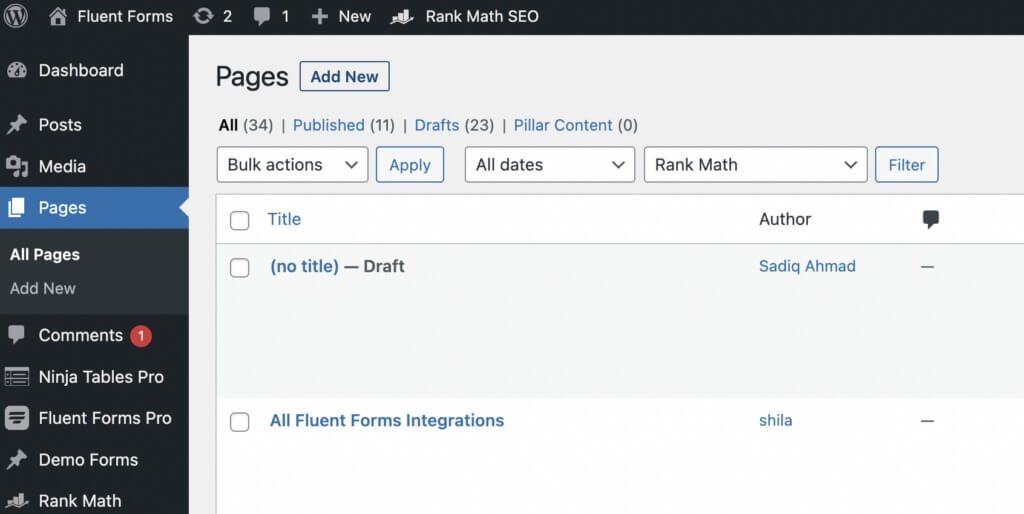
এরপর, প্লাস (+) আইকনে ক্লিক করে ফ্লুয়েন্ট ফর্মের গুটেনবার্গ ব্লক অন্তর্ভুক্ত করুন।
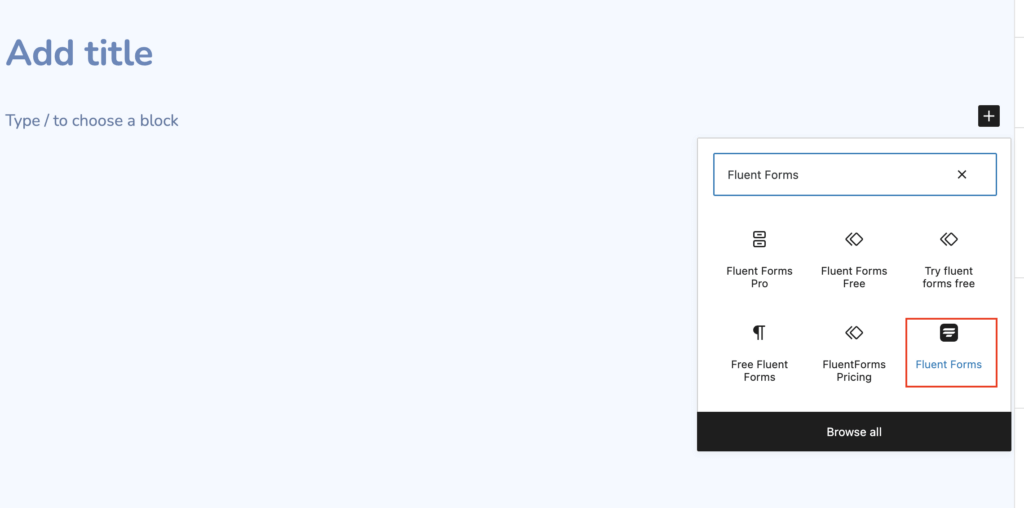
তারপর, আপনার পছন্দসই ফর্ম চয়ন করুন এবং আপনার ওয়েবসাইটে এটি প্রকাশ করতে এগিয়ে যান।
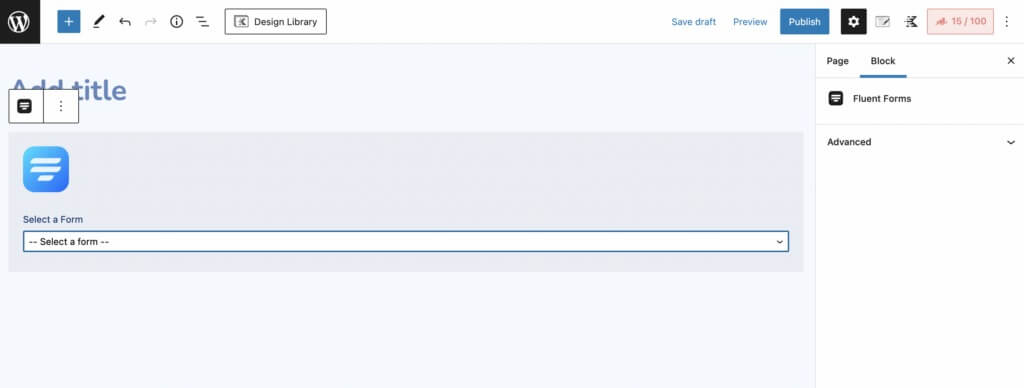
ব্লগ পোস্টগুলিতে ফর্ম প্রকাশনার একই নিরবচ্ছিন্ন প্রক্রিয়ার জন্য, ঠিক একই পদক্ষেপগুলি অনুসরণ করুন৷
বিকল্পভাবে, আপনার ফর্ম প্রকাশ করার আরেকটি পদ্ধতি আছে। শুধু আপনার ফর্মের সাথে যুক্ত শর্টকোডটি অনুলিপি করুন এবং এটিকে আপনার ওয়েবসাইটে যে কোনো জায়গায় পেস্ট করুন, তা ব্লগ পোস্টের মধ্যেই হোক বা কোনো পৃষ্ঠায়। এটি লক্ষণীয় যে আপনি উভয় শর্টকোড পাবেন, একটি কথোপকথন ফর্মের জন্য এবং অন্যটি নিয়মিত ফর্মের জন্য৷ আপনার পছন্দ অনুযায়ী যেকোনো একটি কপি এবং পেস্ট করার নমনীয়তা রয়েছে।

এটা সত্যিই যে সোজা!
মোড়ক উম্মচন
উপসংহারে, ফ্লুয়েন্ট ফর্মগুলি আপনার ওয়ার্ডপ্রেস ওয়েবসাইটে রোগীর ডেটা সংগ্রহের জন্য বিশেষভাবে উপযোগী ফর্মগুলি তৈরি করার জন্য একটি সরল এবং কার্যকর সমাধান অফার করে৷ আপনার চিকিৎসার ইতিহাস, অ্যাপয়েন্টমেন্টের বিশদ বা অন্যান্য গুরুত্বপূর্ণ তথ্য সংগ্রহ করতে হবে কিনা, ফ্লুয়েন্ট ফর্মগুলি প্রক্রিয়াটিকে সুগম করে। এর ব্যবহারকারী-বান্ধব ইন্টারফেস এবং শর্টকোড বিকল্পগুলির সাথে, আপনি একটি মসৃণ এবং নিরাপদ রোগীর ডেটা সংগ্রহের অভিজ্ঞতা নিশ্চিত করে আপনার সাইটে এই ফর্মগুলিকে নির্বিঘ্নে একত্রিত করতে পারেন।




